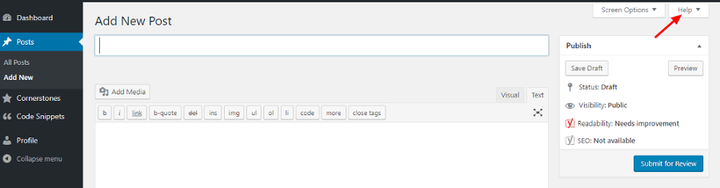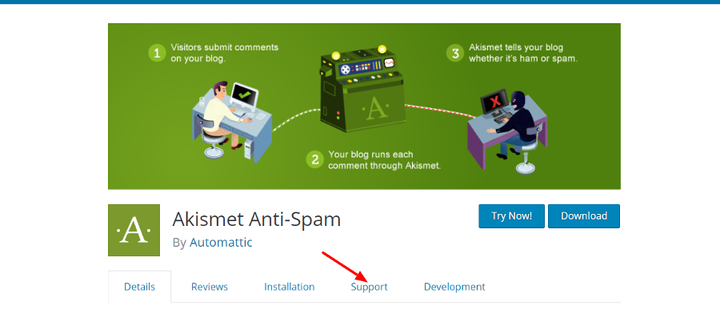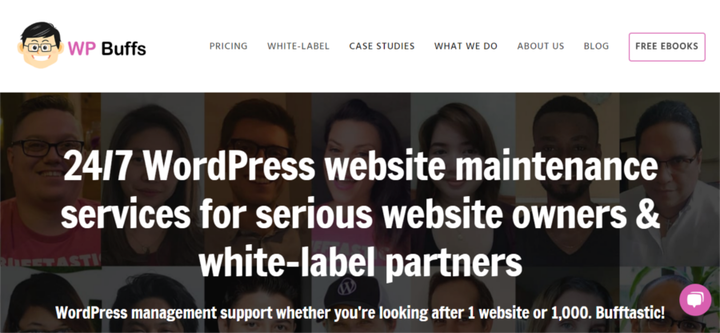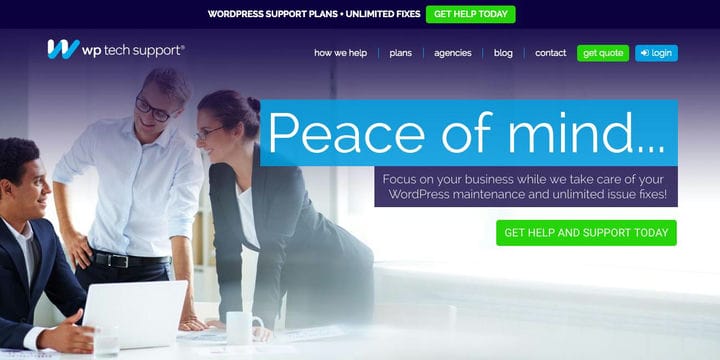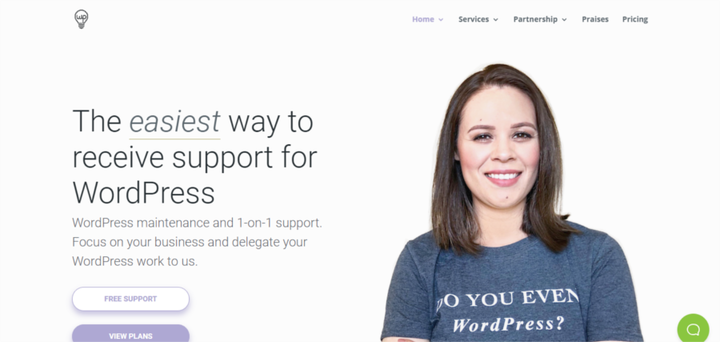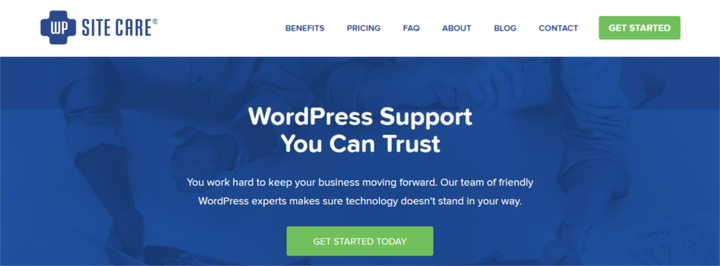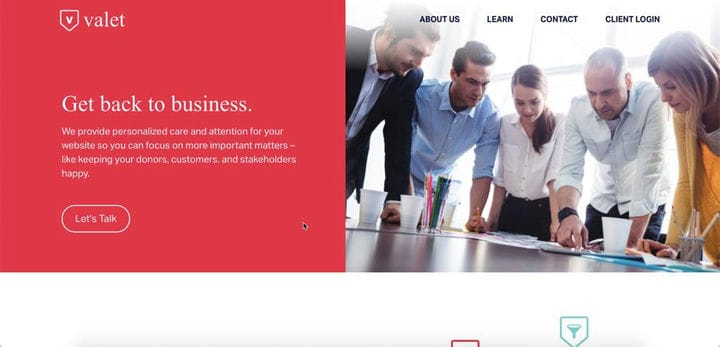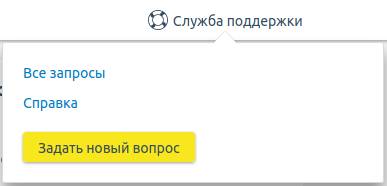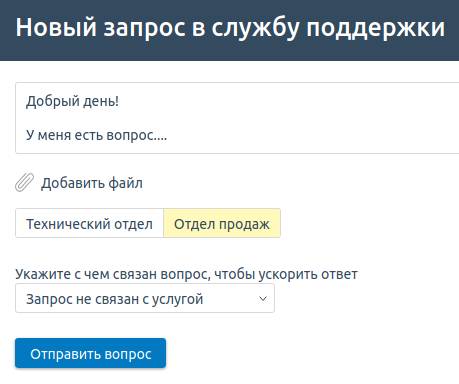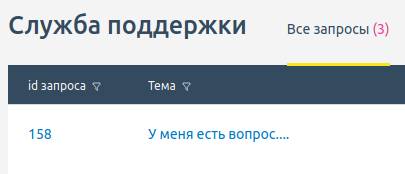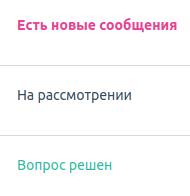WordPress.com предлагает несколько способов оказания индивидуальной поддержки. Тем не менее мы понимаем, что иногда бывает трудно выбрать наиболее подходящий из них, чтобы задать вопрос.
В этом руководстве описаны различные типы поддержки для WordPress.com и связанных услуг, а также рассказано, как их использовать. Это руководство поможет вам получить доступ к подходящему источнику информации, чтобы вы могли быстро узнать самый точный ответ на свой вопрос!
Куда обратиться за поддержкой?
- Если у вас тарифный план Premium, Business или Ecommerce, используйте контактную форму, чтобы обратиться к специалисту в онлайн-чате или по электронной почте.
- Если у вас тарифный план Personal или любой план с ежемесячной оплатой, используйте контактную форму, чтобы обратиться к специалисту по электронной почте.
- Если у вас устаревший тарифный план Starter или Pro, используйте контактную форму. Для обладателей плана Pro поддержка в онлайн-чате доступна круглосуточно с понедельника по пятницу. На выходных или когда все операторы чата заняты, мы получим ваш запрос по электронной почте и ответим вам этим же способом.
- Если у вас нет платного тарифного плана, задайте вопрос на наших форумах сообщества.
- Если ваши комментарии помечаются как спам, свяжитесь с нашей командой Akismet.
- Если у вас есть сайт WordPress.org на автономном хостинге, ознакомьтесь с этим разделом.
- Если вам нужна помощь конкретно с плагином Jetpack, обратитесь в службу поддержки Jetpack.
- Если вам нужна помощь с приложениями WordPress или приложением Jetpack Mobile, щелкните здесь.
- Если требуется помощь с REST API WordPress.com, см. документацию для разработчиков.
Чтобы получить более подробную информацию, читайте дальше.
Документация
Прежде чем обратиться в службу поддержки, вы можете воспользоваться нашими многочисленными справочными ресурсами, чтобы посмотреть, нет ли там ответа на ваш вопрос.
На нашем сайте поддержки вы найдёте множество руководств с ответами на вопросы. У нас есть видеоролики, снимки экрана и пошаговые руководства, подробно описывающие многие вопросы и проблемы, с которыми вы можете столкнуться при использовании WordPress.com. Выполните поиск по руководствам, и вы, скорее всего, найдёте некоторые дополнительные советы.
Форумы
На форумах WordPress.com также можно найти много полезной информации. Наши сотрудники активно участвуют в форумах, но также есть много волонтёров, готовых помочь. Большинство волонтёров на форуме — это опытные пользователи WordPress.com, которые в своё время задавались теми же вопросами. У них наверняка будут советы и оригинальные решения, чтобы ответить на большинство ваших вопросов.
Обязательно воспользуйтесь поиском на форуме (см. наверху страницы), чтобы найти предыдущие обсуждения, которые могли бы помочь с решением вашей проблемы.
Остались вопросы о форумах? Ищите ответы в этом справочном документе.
Срок предоставления ответов на запросы в службу поддержки
Мы отвечаем на все вопросы в порядке их получения. Мы очень стараемся ответить на все запросы в службу поддержки в течение 24 часов, но иногда немного отстаём от этого графика. Если вы не получили ответ на свой вопрос, пожалуйста, не подавайте тот же самый запрос снова. Отправка нескольких запросов замедляет нашу работу. Мы свяжемся с вами, как только сможем.
Чтобы мы могли быстро и эффективно ответить на ваш вопрос, ознакомьтесь с советами по обращению в службу поддержки.
В частности, чем больше вы предоставите конкретных деталей о том, что именно вы делаете и видите, тем лучше мы сможем понять и диагностировать вашу проблему. Не забудьте указать следующее:
- URL-адрес сайта, где возникла проблема.
- URL-адрес записи, страницы, изображения или других элементов, с которыми у вас возникли проблемы.
- Подробное описание проблемы, ваших действий, результата, который вы ожидали получить, и что вы хотели бы, чтобы произошло.
- Если вы видите сообщение об ошибке, дайте нам знать о его содержимом.
- Ваше имя пользователя и адрес электронной почты, если у вас возникли проблемы с учётной записью пользователя.
- Снимок экрана с проблемой, если это возможно.
Если ваш запрос станет сообщением электронной почты, добавьте help at wordpress.com и help at automattic.com в свой список разрешённых отправителей, чтобы не пропустить наш ответ.
Поддержка в онлайн-чате
При использовании соответствующих планов вы можете воспользоваться онлайн-чатом. Для этого щёлкните вопросительный знак в правом верхнем углу консоли WordPress.com. Щёлкните Всё ещё нужна помощь? и выберите опцию чата.
Помните, что разговор в чате может не начаться сразу же, если все наши операторы заняты оказанием помощи другим пользователям. В этом случае вы увидите фразу Отправить сообщение электронной почты вместо Поговорите с нами. Вы можете отправить запрос по электронной почте или подождать несколько минут, пока на экране не появится всплывающее сообщение о том, что один из наших операторов доступен для разговора. Кнопка автоматически изменится на Поговорите с нами. Вам не нужно обновлять экран. Как только оператор становится доступным, автоматически появляется сообщение и переключается кнопка.
Локализованная поддержка
В настоящее время мы предоставляем локализованную поддержку по электронной почте для пользователей с платными тарифными планами на следующих языках:
- Испанский
- Французский
- Португальский
- Итальянский
- Немецкий
- Голландский
- Шведский
- Японский
Чтобы воспользоваться локализованной поддержкой, измените язык интерфейса WordPress.com на один из указанных выше. Пользователи с годовыми тарифными планами Business и Ecommerce, а также с устаревшим планом Pro, у которых в качестве языка интерфейса выбран один из указанных выше языков, могут по-прежнему общаться со специалистами поддержки в онлайн-чате на английском языке.
Вебинары
Мы предлагаем серию бесплатных интерактивных вебинаров на разные темы: от начала работы с платформой до получения дохода от сайта. Посмотрите демонстрацию особенностей WordPress от наших экспертов, после чего вы сможете задать вопрос и получить ответ в прямом эфире. Подробнее о вебинарах.
Поддержка по телефону
Мы не предоставляем поддержку по телефону. Вся поддержка осуществляется посредством онлайн-общения. Поскольку при общении нам часто приходится использовать ссылки и снимки экрана, это облегчает нашу помощь вам.
Поддержка на WordPress.org
Если вы используете собственную копию программного обеспечения WordPress с другим хостинг-провайдером, рекомендуем сначала обратиться за помощью к своему провайдеру. Либо если у вас возникли проблемы с плагином или темой, обратитесь напрямую в службу поддержки этого ПО. Разумеется, вы также можете выполнить поиск по документации WordPress.org или обратиться за помощью к сообществу WordPress на форумах WordPress.org.
Download Article
Download Article
If you’re having trouble with your WordPress site, there are many ways to get support. WordPress offers customer support through their email form and live chat, to all Premium, Business, and eCommerce subscribers. If you’re not a paid subscriber, you can still get free help from experts through WordPress’s official support forum. This wikiHow article will show you how you can contact WordPress for help with your account, billing, plugins, installation problems, and any other questions you have about your WP blog.
-
1
Go to https://en.forums.wordpress.com/ for help with issues related to WordPress.com. Users make their website accessible on the internet through this hosting platform.
-
2
Go to https://wordpress.org/support/ for help with issues related to the WordPress software. If you have downloaded the software to manage your own website, this is the forum for you.
Advertisement
-
3
Log in to the WordPress account. This will take you to your main page. You won’t be able to contact WordPress support unless you’re logged in.[1]
- Alternatively, if you are not logged in, any attempts to access the forums on the WordPress support page will redirect you to a log in screen.
-
4
Choose the appropriate forum. There will be a list of forum subjects for you to choose from. For example, if you have a problem with a particular theme, there is a forum named ‘Themes’.[2]
- On the WordPress.com forum page, the different forums are listed on the right.
- On the WordPress.org forum page, the forums are listed with large titles such as «Developing with WordPress».
-
5
Post your question on the forum. Clicking on the ‘Add New Topic’ button will take you to a new page. This is where you can enter the details of your problem.[3]
When you’ve finished, click ‘Submit’ at the bottom of the page.- Try to be as detailed as possible. Explain what you’re trying to do clearly. Stick to the main points. The more details you can give about the problem, the better that support staff will be able to help you.[4]
- Use open-ended questions. There may be more than one solution to your problem. Open-ended questions help you discover information and learn new ways of using features.[5]
- For example: “I am using the theme “Twenty Sixteen”. I’m trying to create an image gallery with subsections that will appear when you click a text link. How can I do this?”
- Provide details on how you tried to solve the problem. Give web address links to pages or images you’re having trouble with and provide screenshots of the issue if possible.[6]
- Try to be as detailed as possible. Explain what you’re trying to do clearly. Stick to the main points. The more details you can give about the problem, the better that support staff will be able to help you.[4]
-
6
Wait at least 24 hours for an answer. The staff will get to your query as soon as they can. They are answering people that live in different time zones. They also receive a large number of queries.[7]
- Don’t submit duplicate posts. Sending repeats will only slow their response times.[8]
- Don’t submit duplicate posts. Sending repeats will only slow their response times.[8]
Advertisement
-
1
Find the WordPress private contact support form. After logging in, press the question mark symbol at the bottom right of the page and click the ‘Contact Us’ link.[9]
- This function is only available if you have a paid WordPress upgrade. If you are using the free service, submitting the form will post it on the online forum.[10]
- This function is only available if you have a paid WordPress upgrade. If you are using the free service, submitting the form will post it on the online forum.[10]
-
2
Fill out the form and submit it. Usually there will be a subject line and then a box underneath for you to provide further details.
- This function is most suitable for questions that require privacy. This may include problems with credit card transactions or personal account information.
- Describe the issue you’re having. Try to be clear and concise.
- Explain any ways you used to try and solve the problem. Web address links to pages or images are also helpful. Take screenshots of the issue if necessary.[11]
-
3
Wait at least 24 hours for a reply. Support staff will email you directly. People live in different time zones. The staff also receive many help requests so they will reply to you as soon as possible.[12]
- Don’t submit the same post twice. This will increase the waiting time for responses.[13]
- Don’t submit the same post twice. This will increase the waiting time for responses.[13]
Advertisement
-
1
Use the WordPress online contact form. After logging in, press the question mark symbol at the bottom right of the page and click the ‘Contact Us’ link.[14]
- The live chat function is only available if you have a paid WordPress upgrade. If you are using the free service, submitting the form will post it on the online forum.[15]
- The live chat allows you to address your issue in real time. It is available 24 hours on business days with limited hours on the weekend.[16]
- The live chat function is only available if you have a paid WordPress upgrade. If you are using the free service, submitting the form will post it on the online forum.[15]
-
2
Fill out the form. There is a box to enter a subject line and a larger box below that for you to explain further. If a staff member (Happiness Engineer) is available, there will be a button to press ‘Chat with Us’.[17]
- If all staff members are busy, the option to ‘Submit Support Ticket’ will appear instead.[18]
- If all staff members are busy, the option to ‘Submit Support Ticket’ will appear instead.[18]
-
3
Explain your problem and provide details. The staff will be able to solve your problem better if you can be as specific as possible. Refer to particular functions and describe the processes you followed.
- Remember to thank staff for their help once your problem has been solved. It’ll let them know that you appreciate their expertise.
Advertisement
Add New Question
-
Question
I have a WordPress.com user name and password, but I have lost my authenticator app and I have changed my phone number so you can’t text me. What can I do?
AD Developers
Community Answer
Check if you have included your own email during the registration process. If not, you must contact WordPress team and send them detailed information about you and your websites/blogs.
-
Question
I downloaded a demo theme and had to do a database reset to try and get rid of it. Now my entire site is plain and I can’t customize it. What can I do to fix the site?
Mytechtalky
Community Answer
If you are talking about the WordPress, then you need to force reinstall your WordPress from Dashboard > Updates > Re-Install Now. It happens usually in WordPress due to more nulled themes or corrupt data.
-
Question
I can log into WordPress.com easily enough. But I cannot login to WordPress via my website.com/wp-login.php. What am I missing?
Mytechtalky
Community Answer
A wordpress.com login cannot be used to login into your website if you are using a third party hosting and install WordPress manually. For such, you need to manually reset your WordPress password from your database using phpMyAdmin.
See more answers
Ask a Question
200 characters left
Include your email address to get a message when this question is answered.
Submit
Advertisement
Thanks for submitting a tip for review!
-
Unfortunately, WordPress does not currently provide assistance via phone.[19]
Advertisement
References
About This Article
Thanks to all authors for creating a page that has been read 24,717 times.
Is this article up to date?
Download Article
Download Article
If you’re having trouble with your WordPress site, there are many ways to get support. WordPress offers customer support through their email form and live chat, to all Premium, Business, and eCommerce subscribers. If you’re not a paid subscriber, you can still get free help from experts through WordPress’s official support forum. This wikiHow article will show you how you can contact WordPress for help with your account, billing, plugins, installation problems, and any other questions you have about your WP blog.
-
1
Go to https://en.forums.wordpress.com/ for help with issues related to WordPress.com. Users make their website accessible on the internet through this hosting platform.
-
2
Go to https://wordpress.org/support/ for help with issues related to the WordPress software. If you have downloaded the software to manage your own website, this is the forum for you.
Advertisement
-
3
Log in to the WordPress account. This will take you to your main page. You won’t be able to contact WordPress support unless you’re logged in.[1]
- Alternatively, if you are not logged in, any attempts to access the forums on the WordPress support page will redirect you to a log in screen.
-
4
Choose the appropriate forum. There will be a list of forum subjects for you to choose from. For example, if you have a problem with a particular theme, there is a forum named ‘Themes’.[2]
- On the WordPress.com forum page, the different forums are listed on the right.
- On the WordPress.org forum page, the forums are listed with large titles such as «Developing with WordPress».
-
5
Post your question on the forum. Clicking on the ‘Add New Topic’ button will take you to a new page. This is where you can enter the details of your problem.[3]
When you’ve finished, click ‘Submit’ at the bottom of the page.- Try to be as detailed as possible. Explain what you’re trying to do clearly. Stick to the main points. The more details you can give about the problem, the better that support staff will be able to help you.[4]
- Use open-ended questions. There may be more than one solution to your problem. Open-ended questions help you discover information and learn new ways of using features.[5]
- For example: “I am using the theme “Twenty Sixteen”. I’m trying to create an image gallery with subsections that will appear when you click a text link. How can I do this?”
- Provide details on how you tried to solve the problem. Give web address links to pages or images you’re having trouble with and provide screenshots of the issue if possible.[6]
- Try to be as detailed as possible. Explain what you’re trying to do clearly. Stick to the main points. The more details you can give about the problem, the better that support staff will be able to help you.[4]
-
6
Wait at least 24 hours for an answer. The staff will get to your query as soon as they can. They are answering people that live in different time zones. They also receive a large number of queries.[7]
- Don’t submit duplicate posts. Sending repeats will only slow their response times.[8]
- Don’t submit duplicate posts. Sending repeats will only slow their response times.[8]
Advertisement
-
1
Find the WordPress private contact support form. After logging in, press the question mark symbol at the bottom right of the page and click the ‘Contact Us’ link.[9]
- This function is only available if you have a paid WordPress upgrade. If you are using the free service, submitting the form will post it on the online forum.[10]
- This function is only available if you have a paid WordPress upgrade. If you are using the free service, submitting the form will post it on the online forum.[10]
-
2
Fill out the form and submit it. Usually there will be a subject line and then a box underneath for you to provide further details.
- This function is most suitable for questions that require privacy. This may include problems with credit card transactions or personal account information.
- Describe the issue you’re having. Try to be clear and concise.
- Explain any ways you used to try and solve the problem. Web address links to pages or images are also helpful. Take screenshots of the issue if necessary.[11]
-
3
Wait at least 24 hours for a reply. Support staff will email you directly. People live in different time zones. The staff also receive many help requests so they will reply to you as soon as possible.[12]
- Don’t submit the same post twice. This will increase the waiting time for responses.[13]
- Don’t submit the same post twice. This will increase the waiting time for responses.[13]
Advertisement
-
1
Use the WordPress online contact form. After logging in, press the question mark symbol at the bottom right of the page and click the ‘Contact Us’ link.[14]
- The live chat function is only available if you have a paid WordPress upgrade. If you are using the free service, submitting the form will post it on the online forum.[15]
- The live chat allows you to address your issue in real time. It is available 24 hours on business days with limited hours on the weekend.[16]
- The live chat function is only available if you have a paid WordPress upgrade. If you are using the free service, submitting the form will post it on the online forum.[15]
-
2
Fill out the form. There is a box to enter a subject line and a larger box below that for you to explain further. If a staff member (Happiness Engineer) is available, there will be a button to press ‘Chat with Us’.[17]
- If all staff members are busy, the option to ‘Submit Support Ticket’ will appear instead.[18]
- If all staff members are busy, the option to ‘Submit Support Ticket’ will appear instead.[18]
-
3
Explain your problem and provide details. The staff will be able to solve your problem better if you can be as specific as possible. Refer to particular functions and describe the processes you followed.
- Remember to thank staff for their help once your problem has been solved. It’ll let them know that you appreciate their expertise.
Advertisement
Add New Question
-
Question
I have a WordPress.com user name and password, but I have lost my authenticator app and I have changed my phone number so you can’t text me. What can I do?
AD Developers
Community Answer
Check if you have included your own email during the registration process. If not, you must contact WordPress team and send them detailed information about you and your websites/blogs.
-
Question
I downloaded a demo theme and had to do a database reset to try and get rid of it. Now my entire site is plain and I can’t customize it. What can I do to fix the site?
Mytechtalky
Community Answer
If you are talking about the WordPress, then you need to force reinstall your WordPress from Dashboard > Updates > Re-Install Now. It happens usually in WordPress due to more nulled themes or corrupt data.
-
Question
I can log into WordPress.com easily enough. But I cannot login to WordPress via my website.com/wp-login.php. What am I missing?
Mytechtalky
Community Answer
A wordpress.com login cannot be used to login into your website if you are using a third party hosting and install WordPress manually. For such, you need to manually reset your WordPress password from your database using phpMyAdmin.
See more answers
Ask a Question
200 characters left
Include your email address to get a message when this question is answered.
Submit
Advertisement
Thanks for submitting a tip for review!
-
Unfortunately, WordPress does not currently provide assistance via phone.[19]
Advertisement
References
About This Article
Thanks to all authors for creating a page that has been read 24,717 times.
Is this article up to date?
Добро пожаловать
Наши форумы поддержки — отличное место, чтобы учиться, делиться опытом и решать проблемы.
Прочитать правила
Документация
Ваша первая остановка, где вы найдёте информацию обо всём, от установки до создания плагинов.
Изучить документацию
Принять участие
В справочнике поддержки можно найти советы о том, как предоставлять наилучшую возможную поддержку.
Изучить справочник
Форумы поддержки
Не можете найти то, что искали? Посмотрите делятся ли другие похожим опытом.
Посмотрите наши форумы поддержки
Поделом же Гомеру сему с состязаний изгнану быть и пороту! (Гераклит Эфесский).
Мы помогаем десяткам пользователей на ежедневной основе предоставлять поддержку при помощи через Twitter или нашей контактной формы. Во время предоставления поддержки, бывает трудно, в связи с новыми пользователями, которые задают вопросы в обвинительном тоне, при этом не имея начальной базы знаний, не тратя время и внимание, чтобы поискать и прочитать информацию. В то же время мы также понимаем, что порой полностью перегружены, так много информации, потому что мы были тоже новичками. В этой статье мы покажем вам , как правильно попросить о поддержке WordPress и получить его.
Перед тем как вы просить….:
Прежде чем просить поддержку WordPress или помощь по конкретной теме или плагина, вы должны понимать, что WordPress является проектом сообщества с открытым исходным кодом. Приглашаем всех желающих создать плагин, тем, внести свой вклад в патчи для ядра, предложение/исправление ошибок и т.д. WordPress является бесплатным, и поэтому большая часть тем и плагинов, которые вы используете с ним тоже.
Индивидуальные разработчики плагинов или Авторство НЕ всегда является частью основной команды официальный WordPress. Часто плагины они освобождающий для FREE являются то, что они создали для своего собственного использования в свободное время, или что-то они создали для клиента. Так что, если они не продают плагин или тему, вы должны считать ,что они не делают никаких денег от него.
Большинство из этих разработчиков делают свой доход как независимые клиентские проекты. Несмотря на то, что большинство разработчиков хорошо с помогая с несколькими небольшими вещами, каждая из них будет иметь другую точку, в которой они хотят платить за дополнительную поддержку. Чем более уважительными и благодарными вы будете, тем более склонны они будут помогать вам за небольшую плату или бесплатно.
Помните, что вы ничего не платите, чтобы использовать плагин, так что как минимум вы можете заплатить разработчику некоторое уважение
Как правильно задать вопрос?
Лучшее место, чтобы попросить поддержку бесплатных плагинов, это в форумах поддержки. Вы можете найти форум поддержки, перейдя на страницу конкретного плагина на хранилище и перейдите на вкладку поддержки (это гарантирует, что ваш вопрос поддержки будет помечен у плагина автора)
Перед тем, как создать вопрос, убедитесь, что вы прошли через страницу часто задаваемых вопросов. Возможно кто-то ответил уже на этот вопрос.
В вашей теме поддержки, вы должны быть уважительным, ясным и кратким. Неправильный пример будет выглядеть так:
Эй, чувак, есть проблема с @ # $ 1 плагин. Не создавайте * &% ^, если она не работает. Я потратил X часов на эту глупую вещь. Уход, чтобы помочь?
Если вы пишете в обвинительном тоне, если вы будете оскорблять, то скорее всего, вы никогда не получите никакой помощи.
Вы должны помнить, что вы спрашиваете эксперта, занимаете его драгоценное время, чтобы ответить на ваш вопрос бесплатно. Один из лучших способов, чтобы показать уважение список все, что вы сделали до этого момента, чтобы решить эту проблему. Это показывает, что вы не тролль, которые просто хотят, чтобы другие делали твою работу бесплатно. Правильный путь задает вопрос будет:
- Спасибо за создание вами удивительного плагина XYZ. По некоторым причинам, я не могу заставить его работать правильно, и я был бы очень признателен, если вы сможете помочь мне с ним.
- Я использую WordPress версии:
- Имя подключаемого модуля версии:
- Я сделал это:
- Я ожидал, что плагин, сделает это:
- Вместо этого он сделал это: (Включить любые сообщения об ошибках здесь)
- Мой сайт размещен тут:
- Я попытался сделать следующие действия:
- Я попробовал это в следующих браузерах:
- Спасибо, что нашли время, чтобы помочь. я очень ценю это
В сообщении техподдержки, как выше, вы сообщаете все возможные вещи, разработчик должен ответить на ваш вопрос. Иногда они могут попросить, чтобы увидеть URL вашего сайта и/или список плагинов, которые вы активировали.
После того как вы создали тикет в техподдержку, вы можете всегда приятно обратиться к разработчику на Twitter, которые могут помочь ускорить ваши шансы получить более быстрый отклик. Примером твит будет выглядеть так:
Эй @twitterhandle, у меня возникли проблемы с названием Plugin. Был бы признателен, если вы можете помочь: Ссылка для тикет поддержки.
Примечание: Разрешить в течение не менее 24 часов, чтобы получить ответ. Вы не знаете, в каком часовом поясе находится автор, как выглядит текущий график работы.
Все что вы делаете, пожалуйста, не называйте их, даже если вы видите их количество указаны на их сайте. Вы также не занимайтесь СПАМом. Например, поддержка многопоточности + твит.
Поддержка потоков + + Tweet Facebook сообщение + Электронная почта + телефонный звонок = назойливость
Коммерческий плагин + Темы
При использовании коммерческого плагина или темы, всегда рекомендуется использовать соответствующие каналы поддержки. Большинство коммерческих продуктов, таких как StudioPress, Sucuri и т.д. имеют свою тех. поддержку. Задавать вопросы в любом месте в специально отведенных местах поддержки не получили бы вам большую помощь.
Например: когда пользователь приходит к нам с просьбой для коммерческой поддержки теме, мы просто просим их задавать их в соответствующих каналах.
Мы делаем это, чтобы не быть грубым, но делаем правильные вещи. При покупке коммерческого плагина или темы, она поставляется с поддержкой. Если вы загрузили коммерческий плагин/тему, не заплатив за него через торрент-сайт, то вы не заслуживают нашей поддержки.
И, наконец, только потому, что вы заплатили за продукт не означает, что все должно быть хорошо. Вы всегда должны быть хорошо для поддержки Personal. Большинство из тех парней / девушек очень нравится помогать другим, но вы действительно можете испортить свой день, используя негативные слова. Поэтому, пожалуйста, будьте хорошим.
Исправление проблем
Никто не любит помогать тем, кто не хочет помочь себе. Вы всегда должны попытаться устранить общие проблемы WordPress. Лучший способ проверить плагины на конфликты, просто отключив все WordPress плагины и активировать их один за другим. Вы также можете исправить другие ошибки , которые могут возникнуть , например , как:
- Белый экран смерти в WordPress
- Внутренняя ошибка сервера
- Ошибка установления соединения с базой данных
- Ошибка: исчерпана память
- Пустой кэш, если вы используете плагин кэширования
- Сделайте Hard Refresh (Ctrl + F5)
Вывод
Вы всегда хотите чтобы вам ответили, когда просите тех. поддержку WordPress. После того, как вы получите удовлетворительного решения, мы настоятельно рекомендуем вам распространять о том, что ответил разработчик. Также Вы можете купить им пиво или кофе, жертвуя несколько долларов. И наконец, если у вас есть какие — либо вопросы, WordPress , не стесняйтесь обратиться к нам с помощью нашего нашего твиттера или обратной связи.
Если вы нашли ошибку, пожалуйста, выделите фрагмент текста и нажмите Ctrl+Enter.
Если статья понравилась, то поделитесь ей в социальных сетях:
Постоянные пользователи WordPress знают, что его очень легко изучить и использовать. Но независимо от того, новичок вы или профессионал, будут моменты, когда вам понадобится помощь с WordPress. Не волнуйтесь, WordPress хорош тем, что у него есть широкое сообщество, готовое помочь. Мало того, в Интернете есть множество качественных блогов, руководств и ресурсов WordPress, которые могут дать ответы на наиболее распространенные проблемы WordPress. Этот пост покажет вам некоторые из лучших мест, где вы можете найти помощь по WordPress.
Но подождите – даже до того, как вы будете искать помощи извне, вот несколько первых шагов:
- Убедитесь, что это конфликт плагинов. Часто проблемы возникают из-за конфликта между плагином и ядром WordPress, темой или другим плагином. Это легко устранить. Во-первых, отключите свои плагины. Если проблема исчезнет, значит, проблема в плагине. Так что активируйте свои плагины по одному, чтобы найти смутьяна. Просто пропустите плагин или поищите лучшую альтернативу.
- Проверьте, является ли ваша тема проблемой. Просто активируйте одну из тем WordPress по умолчанию (например, Twenty Nineteen) вместо существующей темы WordPress. Если проблема не исчезнет, попробуйте обратиться за помощью к разработчику темы.
- Проверьте, не работает ли ваш сайт из-за сервера / хостинга. Вы также можете выполнить несколько простых проверок сайта, чтобы выяснить, почему ваш сайт WordPress не работает.
Если на данный момент вы еще не приблизились к решению, вы можете продолжить поиск в Интернете ресурсов, чтобы найти ответы на свои проблемы с WordPress.
При поиске решения важно использовать правильные ключевые слова, чтобы начать поиск. По этой причине обращайте внимание на любое сообщение об ошибке на экране. Он может указать на природу проблемы, и вы можете использовать эти слова в качестве поисковых запросов в поисковых системах.
Здесь вы можете найти помощь по WordPress.
1 Используйте кнопку справки
В правом верхнем углу каждого экрана WordPress есть кнопка «Справка». Нажмите на нее – это приведет вас к информации, относящейся к экрану, на котором вы находитесь. Он ссылается на соответствующую документацию WordPress, и очень вероятно, что вы сразу же найдете здесь свое решение.
2 Поиск на страницах часто задаваемых вопросов WordPress.
На страницах WordPress FAQ содержит вопросы, которые аккуратно классифицированы. Ваша проблема может появиться на этих страницах, иначе вы можете задать свой вопрос на рабочей странице часто задаваемых вопросов.
3 Проверьте плагин или страницу темы.
Если вы все же пришли к выводу, что проблема связана с плагином или темой, поищите решение на официальной странице элемента. Если вы используете бесплатный плагин от WordPress.org, есть вкладки для установки и поддержки. Возможно, у них уже есть решение для вашей проблемы. Для бесплатной темы WordPress.org обычно есть быстрая ссылка на домашнюю страницу темы (где обычно можно найти документацию), а также кнопка на боковой панели страницы темы для просмотра форума поддержки. Просто помните, что тема и плагины в репозитории WordPress бесплатны. Так что будьте вежливы и вежливо просите решения. Или, если есть премиум-версия, вы можете рассмотреть возможность обновления.
Говоря о премиум-версии – если вы приобрели тему или плагин, используйте ту же логику. Сначала ищите документацию. Большинство разработчиков упрощают поиск этого объекта, создав ссылку на странице элемента. Например, в Themeforest вы обычно можете найти информацию о документации по теме на вкладке поддержки элементов. Если вы не нашли решения в документации, обратитесь к разработчику. Часто в вашу покупку входит поддержка от 6 месяцев до 1 года. Кто может помочь лучше, чем человек или команда, создавшие предмет?
4 Форумы поддержки WordPress
На форумах поддержки на WordPress.org являются одним из первых мест, чтобы попросить добровольцев, чтобы помочь вам с вашей проблемой. Это особенно удобно для новичков, которые могут найти готовое решение в существующих потоках. Если нет, то как зарегистрированный пользователь вы также можете открыть новую тему.
Постарайтесь предоставить краткую и актуальную информацию. Объясните, какие усилия вы предприняли до сих пор, загрузите скриншоты проблемы в облако и предоставьте ссылки в ветке. Если хотите, узнайте больше о том, как написать отличный запрос в службу поддержки.
5 Найдите качественные интернет-ресурсы.
В Интернете есть ряд качественных ресурсов, таких как WordPress TV, которые могут помочь вам лучше понять WordPress. Возможно, вы захотите ознакомиться с этими руководствами, прежде чем расширять область поиска.
Кроме того, существует ряд замечательных блогов и обучающих сайтов, связанных с WordPress (например, WPExplorer). В них рассказывается, как бороться с распространенными ошибками или проблемами WordPress, такими как ошибка 404, проблемы с нехваткой памяти, проблемы с повреждением базы данных, WordPress показывает пустой экран и многое другое. Если вам нужны дополнительные ресурсы, попробуйте любой из этих лучших блогов на WordPress.
6 Компендиум WP
WP Compendium – еще один отличный сборник пошаговых руководств практически по каждой теме, связанной с WordPress. Более того, он доступен как отличное расширение для вашего браузера Chrome, так что справка по WordPress находится на расстоянии одного клика. Кроме того, ряд обучающих модулей помогает новичку освоиться и познакомиться с WordPress и его способами.
7 Попробуйте чат IRC.
IRC Chat Room в основном для живой помощи для разработчиков WordPress. Большая часть разговоров здесь может быть слишком технической для обычных пользователей WordPress, таких как вы и я. Тем не менее, если вы оставите вопрос, есть шанс, что здесь ответит какой-нибудь доброволец.
8 Обмен стеков WordPress
WordPress Стек Обмен другое место, который предназначен в основном для разработчиков. Это бесплатно, и вы можете задавать вопросы и отвечать на них без регистрации на сайте. Поскольку ответы с наивысшими оценками перемещаются вверх, вы можете быстро найти лучший ответ. Вы найдете здесь обсуждение, в основном относящееся к коду WordPress.
Еще одно место для обсуждения проблем WordPress – это форумы Rise. Это место, где вы можете встретиться с владельцами веб-сайтов, блоггерами и пользователями WordPress, чтобы обсудить общие проблемы. За единовременный регистрационный взнос в размере 10 долларов вы можете присоединиться к обсуждению сообщества.
9 Спросите своего хостинг-провайдера
Некоторые управляемые услуги хостинга, как WPEngine, Маховик или Kinsta имеют свою собственную команду экспертов WordPress под рукой. Просто откройте тикет или чат, чтобы обратиться за помощью в их службу поддержки.
10 Нанять помощь
В случае сомнений обратитесь к профессионалу. Выбирайте среди мелких фрилансеров на таких сайтах, как Fiverr и Upwork. Или инвестируйте в премиальную службу поддержки WordPress. Они часто берут на себя обслуживание и управление всем хостом служб WordPress и устраняют любые проблемы, с которыми вы можете столкнуться. Вот несколько, которые мы бы порекомендовали:
WP Buffs, сервис, который следит за скоростью, безопасностью, резервным копированием и обновлением любого количества ваших веб-сайтов WordPress. Они доступны 24/7 для мониторинга и редактирования вашего сайта. Тарифы начинаются с 50 долларов в месяц, и для этого WP Buffs будет отслеживать, создавать резервные копии и восстанавливать ваш сайт. Ваш сайт будет полностью управляться весь день, каждый день.
WP Tech Support предлагает комплексные планы обслуживания и обслуживания WordPress. Если вам нужно быстрое экстренное исправление (разовая плата в размере 65 долларов США), стандартное обслуживание (45 долларов США в месяц, которое включает в себя резервное копирование, обновления и безопасность) или если вам нужен комфорт безлимитной помощи, для этого также есть ежемесячные планы (начиная с 60 долларов / мес).
WP Help позаботится обо всех аспектах WordPress за плату в размере от 129 до 299 долларов. От безопасности до резервного копирования и мониторинга до обновлений, они заботятся обо всем спектре услуг WordPress.
WP Site Care стремится предоставить полные услуги поддержки WordPress малым предприятиям и профессиональным блогерам. Они оптимизируют ваш сайт по скорости и помогут увеличить трафик. В пакеты включены аудит безопасности, резервное копирование и быстрое решение проблем поддержки. Планы начинаются с 79 долларов в месяц, и есть 30-дневная гарантия возврата денег.
Valet.io предоставляет услуги по обслуживанию и управлению веб-сайтами WordPress. Им можно доверять в обеспечении бесперебойной работы вашего сайта и помощи в проектах по разработке. Они гордятся пониманием ваших целей и партнерством с вами, чтобы добиться их устойчивого развития. Вам нужно будет заполнить форму, указав свои данные, чтобы узнать об их тарифах и ценах.
Заключительные слова о поиске помощи с WordPress
WordPress – это программное обеспечение с открытым исходным кодом, которое поддерживается сильным сообществом. Кроме того, в Интернете доступно множество ресурсов. Так что в следующий раз, когда вы столкнетесь с экраном WordPress, которого вы не понимаете, не паникуйте. Сохраняйте спокойствие и найдите выход, используя ресурсы, предложенные в этом посте.
Источник записи: https://www.wpexplorer.com
Как написать в техническую поддержку хостинга
Техническая поддержка хостинга — это группа специалистов, которая поможет практически в любой ситуации, связанной с Вашим сайтом.
Не стоит путать техническую поддержку хостинга с технической поддержкой сайта, а тем более с разработчиком системы управления сайтом (к примеру, WordPress или 1C-Bitrix). То есть не стоит просить «доработать сайт» у технической поддержки. Но в некоторых случаях лучше лишний раз спросить техподдержку, потому что есть вероятность, что подобная проблема уже появлялась на других сайтах с этой системой управления, и техподдержка уже знает ответ на Ваш вопрос.
Где форма для связи с технической поддержкой?
Для начала необходимо авторизоваться в личном кабинете. Сделать это можно на странице: my.mousedc.ru. После входа обратите внимание на верхнее меню сайта. В правой части есть пункт «Служба поддержки». Кликните на него и откроется меню, в котором будет кнопка «Задать новый вопрос»:
Кликните на этот пункт левой кнопкой мыши. Откроется форма для обращения в техническую поддержку. Напишите свой вопрос в текстовое поле, прикрепите файл при необходимости. Затем нажмите на кнопку «Отправить вопрос», чтобы передать свой вопрос в техническую поддержку.
Как вести переписку с технической поддержкой?
Если на запрос ответят, то Вы получите напоминание на свой почтовый адрес с содержанием ответа и ссылкой на страницу просмотра переписки по запросу.
Все запросы сохраняются в системе. Их список можно найти, если кликнуть на кнопку «Все запросы» в выпадающем верхнем меню пункта «Служба поддержки»:
В списке запросок можно кликнуть на его номер или название и перейти к детальному просмотру:
Откроется окно с перепиской по запросу, в которой можно прочитать все сообщения и отправить новые:
Статус запроса в техническую поддержку
У запроса в техническую поддержку есть различные статусы. Если запрос только отправлен и техподдержка не успела дать ответ, то в списке запросов статус будет «На рассмотрении». А когда техподдержка ответит на запрос, то статус изменится на «Есть новые сообщения»:
Обратите внимание на индикаторы сообщений в верхней части сайта. Если существует запрос к технической поддержке в статусе «Есть новые сообщения», то индикатор запросов будет показывать их количество:
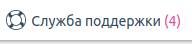
Была ли эта статья полезна?
Есть вопрос?
Закажите недорогой хостинг
Заказать
всего от 290 руб